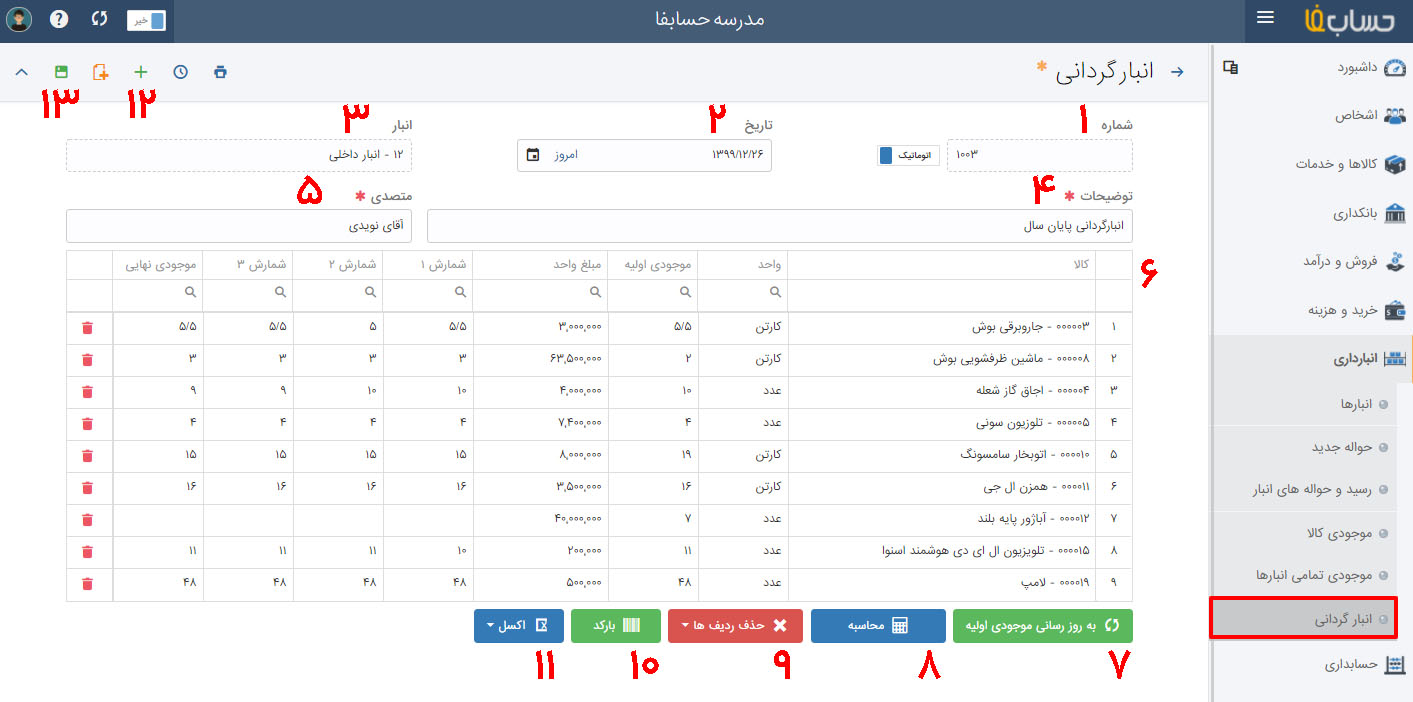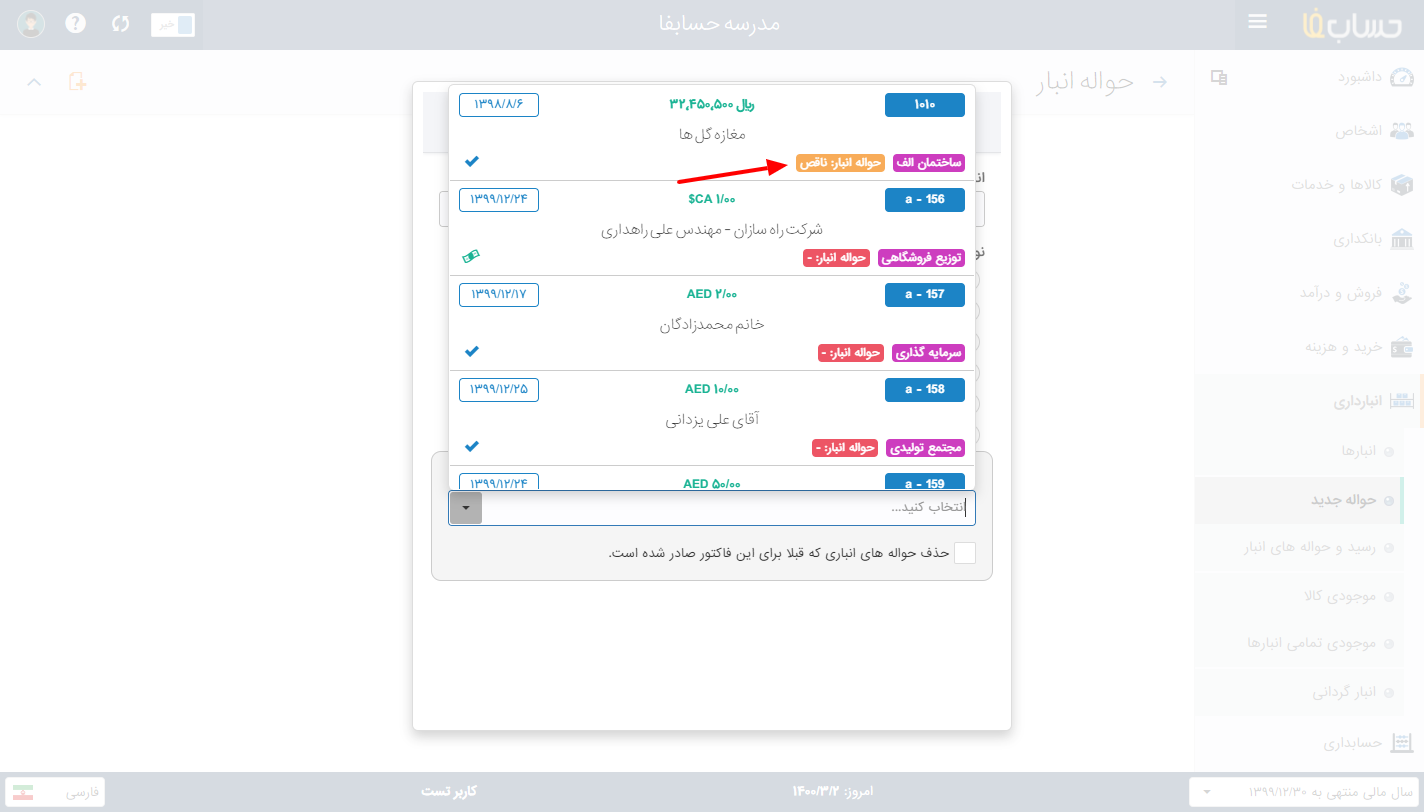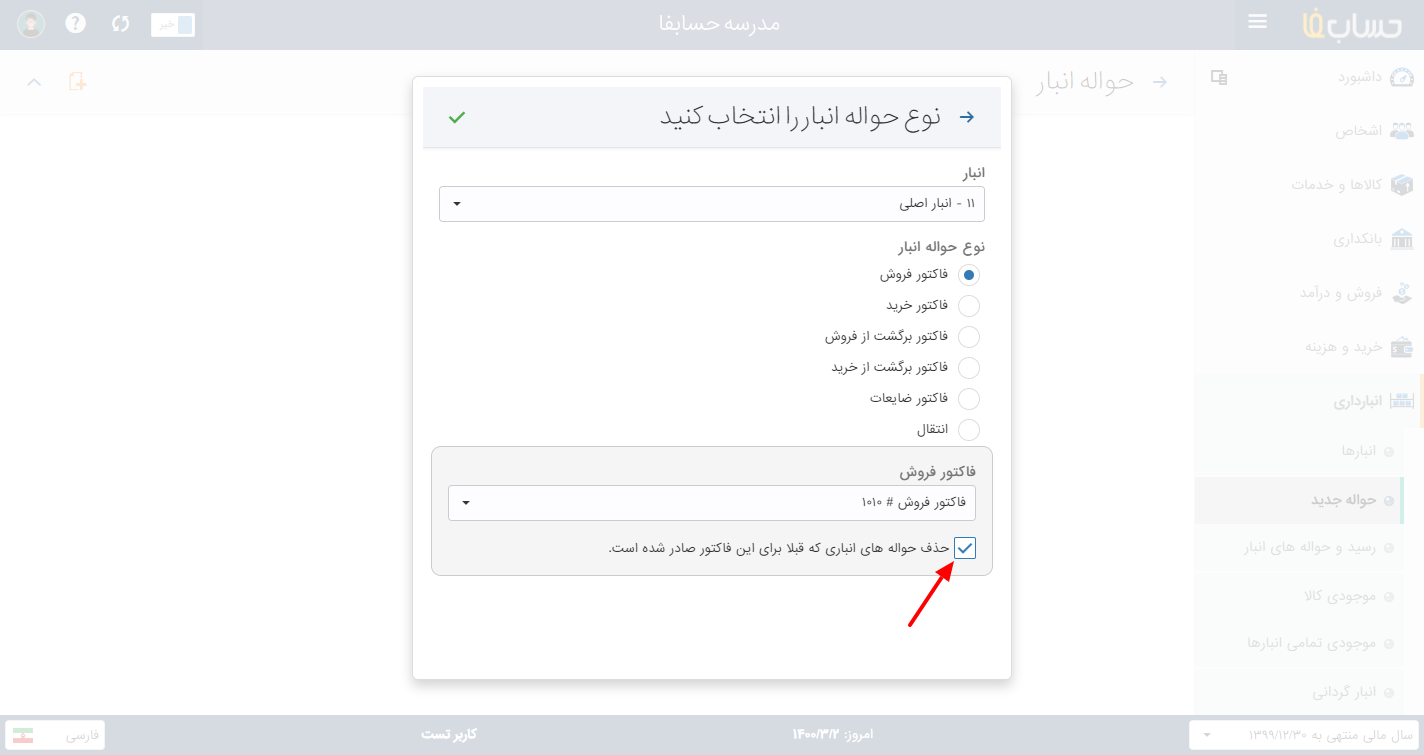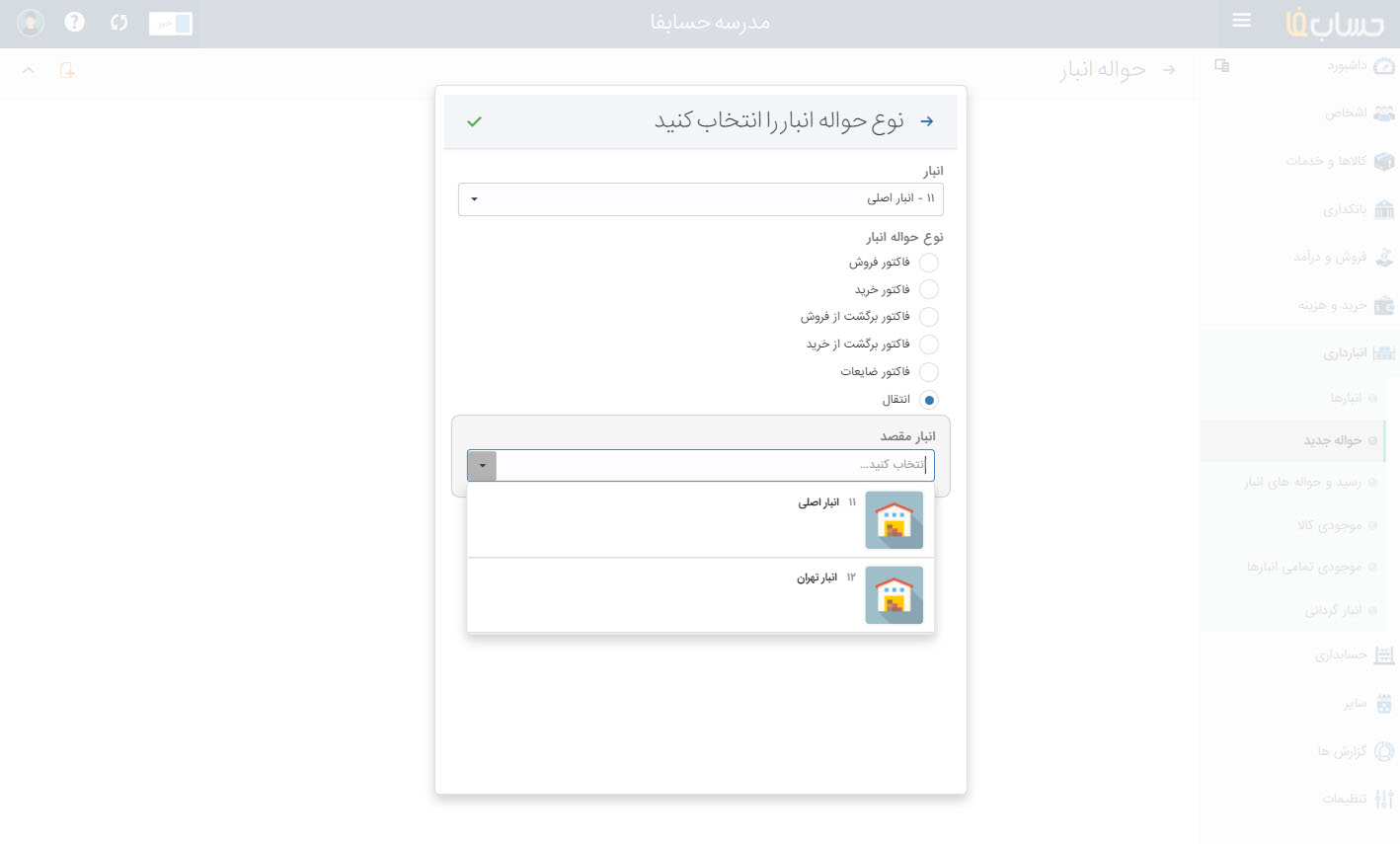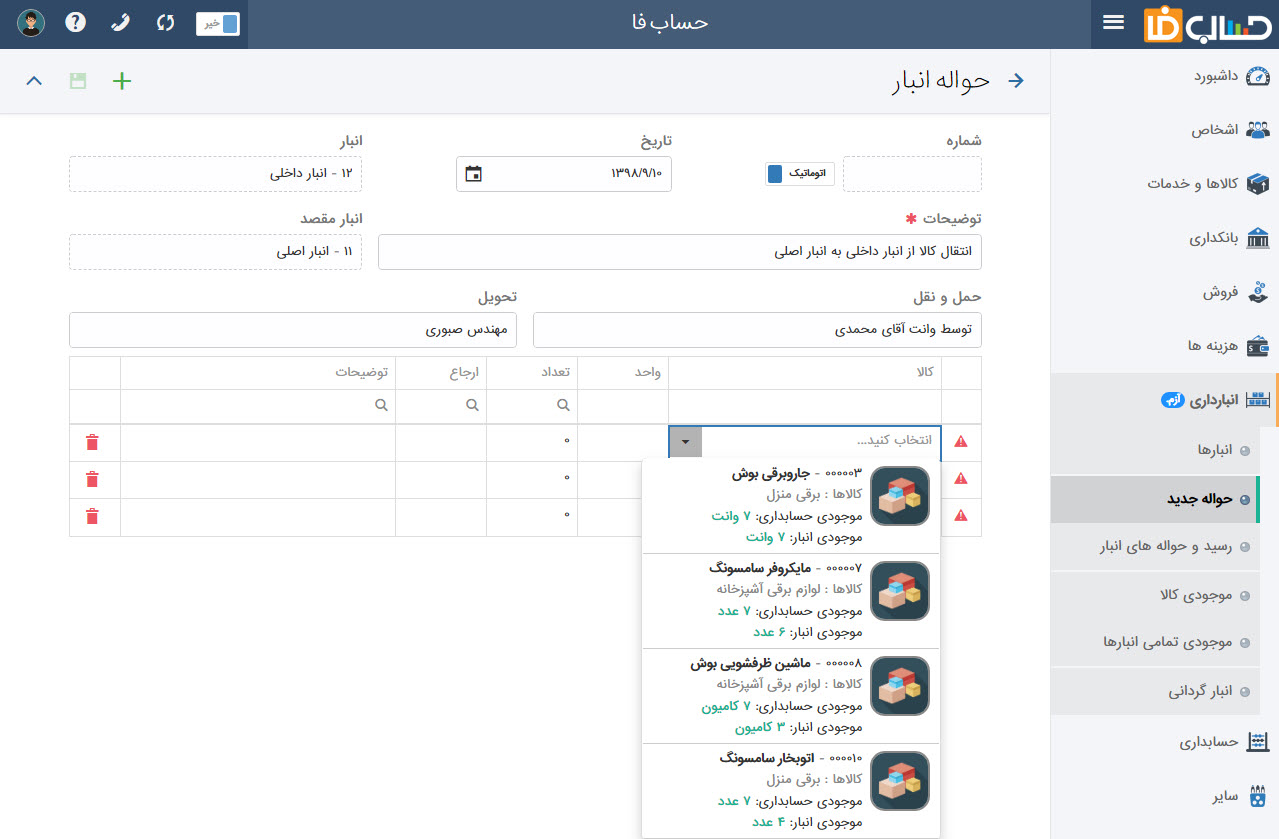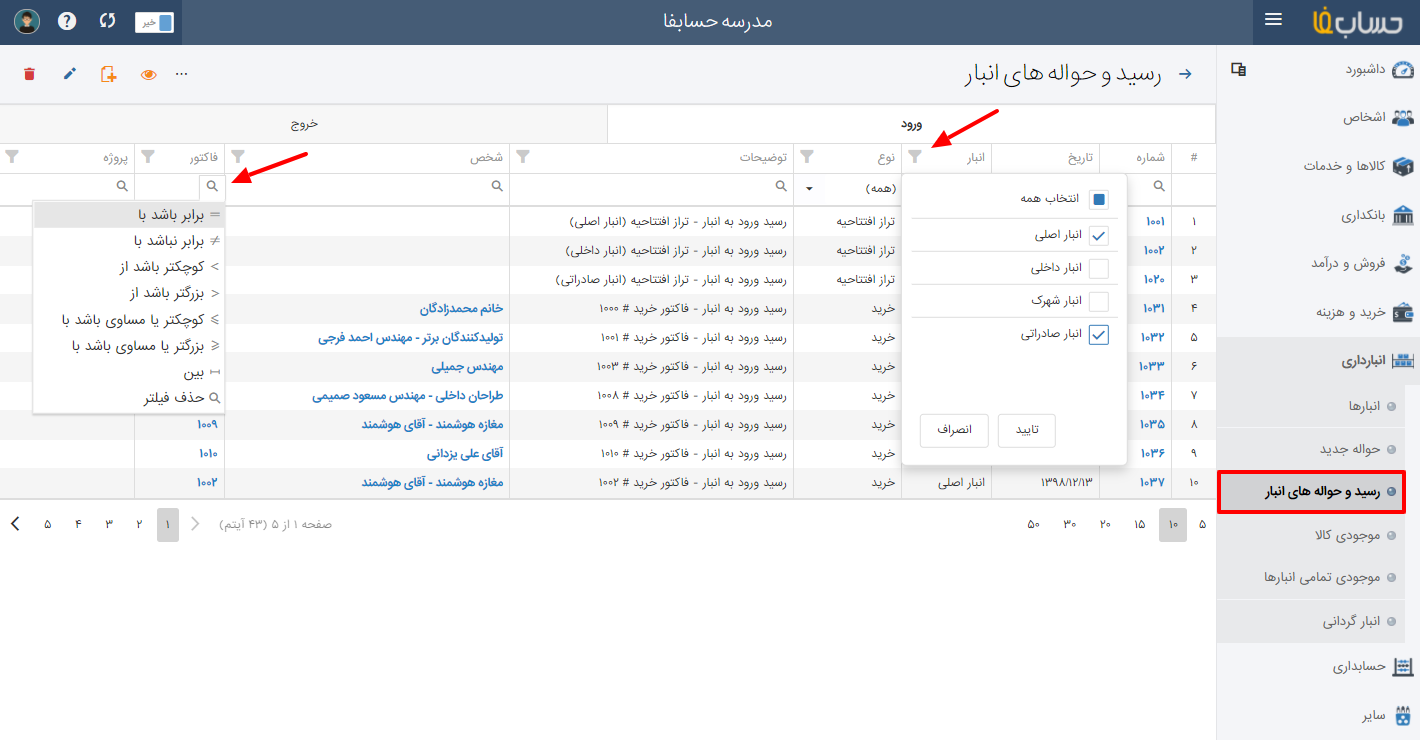انبارداری، صدور حواله انبار، لیست حواله ها ،موجودی انبارها و انبار گردانی
از منو انبارداری > انبارها به لیست انبارها دسترسی دارید. بهصورت پیشفرض یک انبار در سیستم بانام انبار اصلی تعریفشده است.
برای تعریف انبار جدید، از منوی انبارداری > انبارها بر روی گزینه انبار جدید کلیک کنید.
با برداشتن تیک گزینه فعال امکان انتخاب نام انبار در هنگام صدور حواله انبار، بررسی موجودی کالا و انبارگردانی وجود نخواهد داشت.
- کد انبار میتواند یک عدد حداکثر ۸ رقمی باشد. کد بهصورت خودکار توسط سیستم ایجاد میگردد اما شما میتوانید در هنگام ایجاد انبار کد دلخواه خود را نیز وارد کنید که البته این کار توصیه نمیگردد.
- کد انبار اصلی قابلویرایش نیست.
صدور حواله انبار
از مسیر انبارداری > حواله جدید میتوانید برای فاکتورهای فروش، خرید، برگشت از فروش، برگشت از خرید و ضایعات حواله انبار صادر کنید.
بعلاوه درصورتیکه بیش از یک انبار در اختیاردارید، برای انتقال کالا بین انبارها از گزینه انتقال استفاده کنید.
برای صدور حواله انبار ابتدا در پنجره بازشده نام انبار، سپس نوع حواله و در آخر فاکتور موردنظر را از لیست فاکتورها انتخاب کنید. وضیعت حواله انبار هر فاکتور در پایین آن مشخصشده است. اگر قبلاً حواله انبار اشتباه یا ناقص برای این فاکتور صادرشده با فعال کردن گزینه "حذف حوالههای انباری که قبلاً برای این فاکتور صادرشده است" اقدام به پاک کردن حوالههای پیشین کنید.
در آخر با فشردن دکمه وارد صفحه صدور حواله انبار میشوید.
درصورتیکه حواله مربوط به پروژه خاصی است آنرا انتخاب کنید
توجه داشته باشید اگر کالا در انبار انتخابشده موجودی نداشته باشد امکان ذخیره حواله وجود ندارد و ردیف موردنظر با آیکون مشخص میشود. میتوانید این کالا را حذف و برای آنیک حواله از انبار دیگر صادر کنید یا بصورت دستی تعداد مورد نیاز را در ستون تعداد وارد کنیدکه در این صورت حواله با کمبود موجودی صادر میشود.
- اگر تمایل دارید درصورت کمبود موجودی حواله صادر نشود ، میتوانید از منو تنظیمات > تنظیمات مالی > تب انبارداری >اجازه ثبت حواله انبار درصورت کمبود موجودی را غیر فعال کنید
- صدور حواله انبار فقط با واحد اصلی کالا امکانپذیر است.
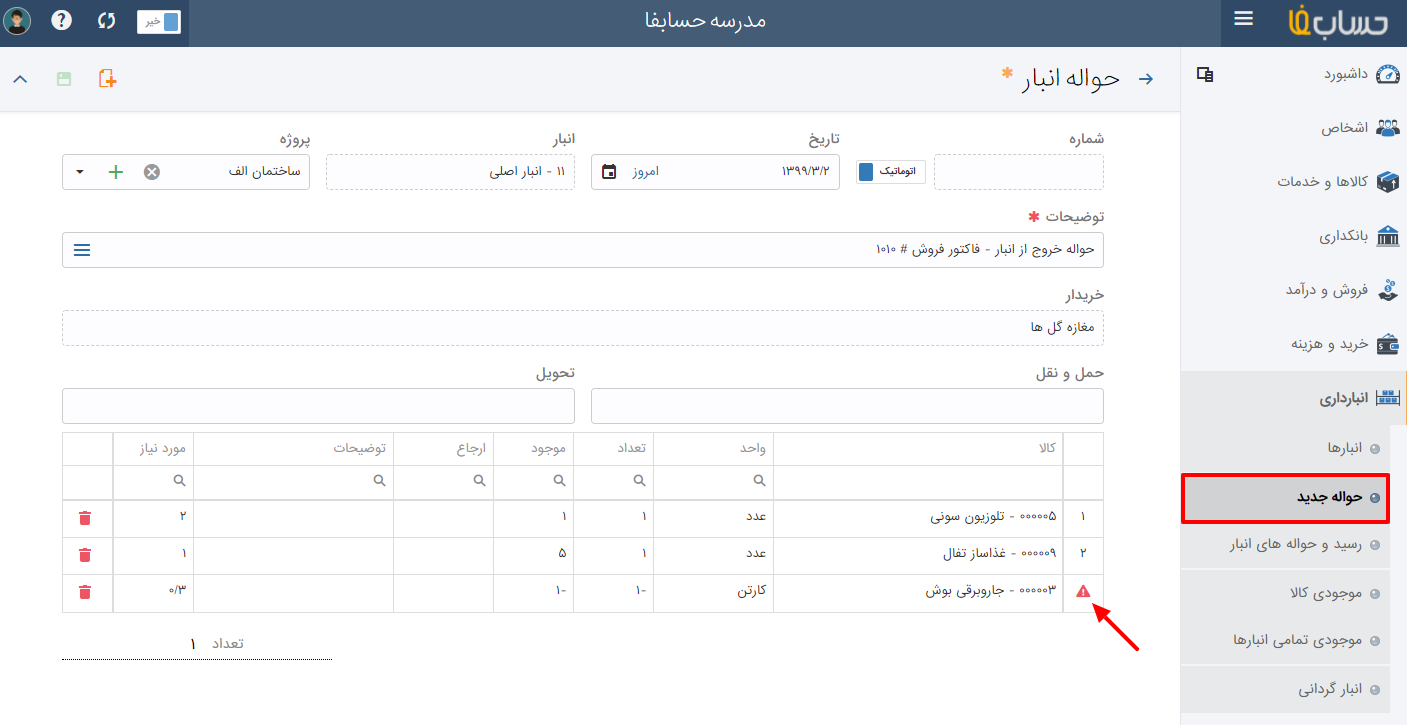
حواله انتقال
برای صدور حواله انتقال ابتدا باید انبار مبدأ و مقصد را مشخص کنید.
سپس در صفحه بازشده جدول اطلاعات و توضیحات را تکمیل نمایید. برای مشخص کردن آیتمهایی که قصد انتقال آنها رادارید روی دکمه کلیک کنید. در ردیف ایجادشده با کلیک در ستون کالا، لیست کالاها و موجودیشان در انبار مبدأ نشان داده میشود. موارد موردنظر و تعداد را انتخاب و حواله را ذخیره کنید.
لیست حوالهها
از منوی انبارداری > رسید و حوالههای انبار قابلدسترس است. حوالهها به دودسته ورودی و خروجی تقسیم میشوند.
با کلیک بر روی عنوان ستونها، میتوانید لیست را بر اساس آن ستون بهصورت صعودی یا نزولی مرتب نمایید. با انتخاب سلول ذرهبین دار امکان جستجو در آن ستون نیز وجود دارد. کلیک راست روی جدول امکان خصوصیسازی ستونهای جدول باقابلیت Drag & Drop را فراهم میکند.
با کلیک روی امکان چاپ و دریافت خروجی اکسل وجود دارد.
موجودی انبارها
برای بررسی گردش هر انبار و کنترل نقطه سفارش از منو انبارداری > موجودی کالا استفاده کنید. با انتخاب نام انبار میتوانید موجودی کالا را بر اساس حوالههای انبارداری و اسناد حسابداری بررسی و مقایسه کنید. تعداد موجودی حسابداری و انبار باید یکسان باشد. تمام دادهها در سه گروهبندی قابلمشاهده هستند:
همه: تمام کالاهای موجود در انبار را نشان میدهد.
کنترل نقطه سفارش: کالاهایی که به نقطه سفارش مجدد رسیدهاند را نشان میدهد. (نقطه سفارش را هنگام تعریف کالا جدید میتوانید مشخص کنید.)
موجودی منفی: کالاهایی که در طی فرآیند ثبت حواله انبار دچار خطا و موجودی آنها بهاشتباه منفی شده را بارنگ قرمز نشان میدهد.
موجودی تمامی انبارها
اگر بیش از یک انبار دارید به وسیله منو انبارداری > موجودی تمامی انبارها میتوانید موجودی کالا همه انبارها را در یک جدول ببینید. دادههای این بخش در چهار گروه قابلمشاهده هستند:
همه: تعداد کالاهای موجود در تمام انبارها را نشان میدهد.
کنترل نقطه سفارش: کالاهای هر انبار که به نقطه سفارش مجدد رسیدهاند را نشان میدهد. (نقطه سفارش را هنگام تعریف کالا جدید میتوانید مشخص کنید.)
موجودی منفی: کالاهای هر انبار که در طی فرآیند ثبت حواله انبار دچار خطا و موجودی آنها بهاشتباه منفی شده را بارنگ قرمز نشان میدهد.
اختلاف تعداد: در صورتی که تعداد حسابداری کالایی با موجودی آن در انبار مغایرت داشته باشد در این بخش قابلمشاهده است.
با کلیک بر روی عنوان ستونها، میتوانید لیست را بر اساس آن ستون بهصورت صعودی یا نزولی مرتب نمایید. با انتخاب سلول ذرهبین دار امکان جستجو در آن ستون نیز وجود دارد. کلیک راست روی جدول امکان خصوصی سازی ستون های جدول با قابلیت Drag & Drop را فراهم میکند.
انبارگردانی
از طریق منو انبارداری > انبارگردانی اقدام به بررسی و ثبت مقدار واقعی کالاها کنید. با فشردن دکمه و انتخاب نام انبار، انبارگردانی را آغاز کنید.
ابتدا توضیحات و متصدی انبار را ثبت کنید و در ادامه اگر بیش از یکبار اقدام به شمارش کالاها کردهاید نتایج را در ستون شمارشها، در غیر این صورت فقط ستون موجودی نهایی پس از شمارش را وارد و ذخیره کنید. سیستم اختلاف بین موجودی اولیه و موجودی نهایی را به عنوان اضافات یا کسورات کالا درنظر میگیرد.
اگر متوجه شدید کالایی در انبار وجود دارد که در سیستم موجود نیست میتوانید آنرا بصورت دستی به لیست اضافه کنید برای اینکار روی کلیک ، کالای مورد نظر را انتخاب و مجددا رابزنید.
پنج گزینه پایین فرم انبارگردانی موجود است که کارایی آنها در ذیل ذکر شده است :
- بروز رسانی موجودی کالا:
درصورتیکه پس از شروع انبارگردانی فاکتور خرید/ فروش یا سند جدیدی ثبت میکنید بدلیل تغییر موجودی کالاها باید دکمه بروزرسانی را بزنید تا موجودی کالاها بروز شوند. - محاسبه:
برای محاسبه بهای تمام شده کالای فروخته شده کالا زمان انبارگردانی روی این آیتم کلیک کنید. استفاده از این آیتم زمان انبارگردانی در روش سیستم حسابداری دائمی حائز اهمیت است. - حذف ردیف ها:
توسط این آیتم میتوانید ردیف های موردنظرتان را در فرم انبارگردانی حذف کنید. - بارکد:
در صورت ثبت بارکد در زمان تعریف کالا و دارا بودن دستگاه بارکد خوان، با فشردن این دکمه میتوانید بهصورت خودکار کالاها را در لیست ثبت کنید. - اکسل:
شما میتوانید فرم انبارگردانی را به اکسل ارسال یا از اکسل دریافت کنید.
درنهایت میتوانید فرم انبارگردانی را به دو صورت ثبت کنید:
- ذخیره موقت : در این حالت فرم ذخیره میشود اما سند حسابداری انبارگردانی ثبت نمیشود در نتیجه تاثیری در موجودی کالا و سود دوزیان ندارد.
- ذخیره و اتمام : برای ثبت نهایی فرم انبارگردانی از این گزینه استفاده کنید. که در این حالت سند حسابداری ثبت و تاثیر آن در موجودی کالا و صورت سود و زیان اعمال میشود.
پس از پایان انبارگردانی در صورت نیاز به ویرایش از منو انبارداری > انبارگردانی در لیست، انبارگردانی موردنظر را پیدا و با زدن دکمه آن را بازکنید سپس بهوسیله دکمه انبارگردانی را دوباره شروع و مقادیر را ویرایش نمایید.
در صورت اقدام به ویرایش، منو تاریخچه با آیکون امکان مشاهده آخرین تغییرات، تاریخ و شخصی که ویرایش را انجام داده برای شما فراهم میکند. بعلاوه امکان چاپ رسید نیز از این مسیر وجود دارد.
با انتخاب ردیف موردنظر و کلیک روی منوهای بالا سمت چپ امکان حذف ، آغاز انبارگردانی جدید و چاپ لیست انبارگردانیها وجود دارد.